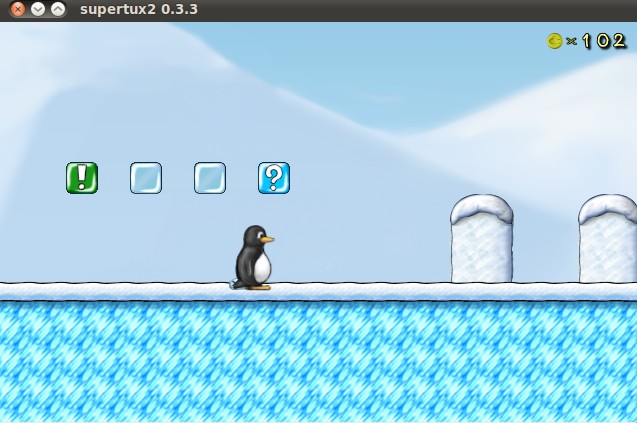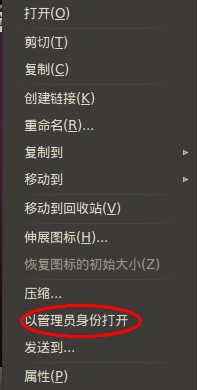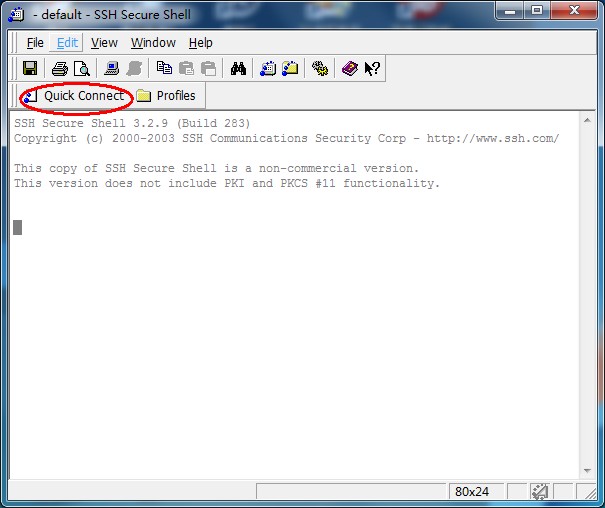Linux中常用软件安装(基于Ubuntu)
安装软件对于初学者来说都是比较困难的,刚刚接触Linux时,初学者会因为软件安装的不正确而花费大量的时间,本文为了更加方便地为初学者提供参考;
===================================================================================================================================
提示:一般使用Linux都是通过虚拟机,而常用的虚拟机软件有VirtualBox和VMWare,而通过使用后的感受,VMWare更好,因为通过直接拖拽,就能复制文件,不需要共享文件夹;
CTRL+ALT+F1 进入非图形界面模式
CTRL+ALT+F7进入图形界面模式
sudo -i 进入root;
目录
1.JDK
2.tomcat
3.Eclipse
4.QQ
5.Realplayer
6.fcitx
7.MySQL
8.VMWare Tools
9.SuperTux
10.nautilus-gksu
11.Samba
12.sysv-rc-conf
13.SSH
14.PUTTY和FileZilla Client
15.飞信
16.multiget(迅雷)
17.Wine
18.MPlayer和SMplayer视频播放器
19. Rhythmbox 音乐播放器
20. zhcon
一、安装JDK
预先准备:
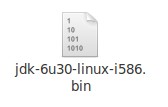
步骤1:安装JDK
转到此文件所在目录,然后输入: ./jdk-6u30-linux-i586.bin 即可安装;
步骤2:配置环境变量
在/etc/profile中配置如下语句:vim /etc/profile
![]()
步骤3:重启
因为不能马上生效,需要重启;
二、安装tomcat
准备如下文件:
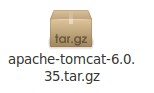
步骤1:解压缩
tar -zxvf apache-tomcat-6.0.35.tar.gz
步骤2:配置环境变量
vim /etc/profile

步骤3:重启
步骤4:验证安装完成
点击startup.sh,在浏览器中输入http://localhost:8080 ,显示如下:
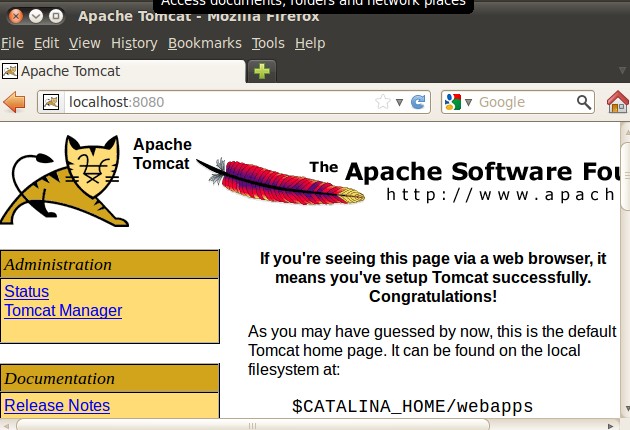
三、安装Eclipse
下载如下文件:
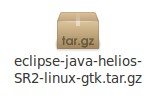
步骤1:解压缩
tar -zxvf eclipse.tar.gz
步骤2:运行
四、安装QQ
下载如下文件:
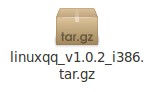
步骤1:解压缩
tar -zxvf linuxqq_v1.0.2_i386.tar.gz
步骤2:点击QQ运行
五、安装Realplayer
下载地址:http://ishare.iask.sina.com.cn/f/6677342.html?retcode=0
下载如下文件:
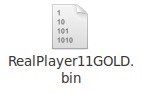
步骤1:安装
转到文件目录,并输入: ./RealPlayer11GOLD.bin
步骤2:运行即可
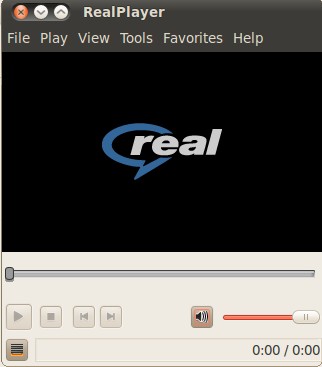
六、安装小企鹅输入法fcitx
sudo add-apt-repository ppa:fcitx-team/stable sudo apt-get update sudo apt-get install fcitx fcitx-config-gtk fcitx-sunpinyin
进入Ubuntu的software center ,把fcitx的数据源的软件全装了,就行了;
效果如图:
![]()

七、安装mysql
不建议使用离线安装,因为很麻烦;
步骤1:下载并安装mysql
sudo apt-get install mysql-server
在其中会提示输入root的密码
步骤2:验证安装是否正确
在命令行中输入: mysql -uroot -p12345
注:如果要用mysql,必须在sysv-rc-conf中将mysql开启,通过runlevel命令查看当前运行级别,图形界面的运行级别为5,因此如下图所示:
![]()
补充:安装MySQL图形化界面
步骤1:进入Ubuntu软件中心,并安装下图:
![]()
安装完后在下图中打开:

MySQL Administrator 为管理工具:创建数据库、创建表等;
MySQL Query Browser为查询工具;
八、安装VMWare Tools
步骤1:点击Install VMWare Tools
就得到了如下文件:

步骤2:将此文件放入/home/用户名 中并解压
tar -zxvf .....
步骤3:进入root模式
sudo -i
步骤4:进入vmware-tools-distrib目录
步骤5:命令行中输入./vmware-install.pl
步骤6:一路回车即可
九、安装SuperTux游戏
SuperTux就是类似于超级玛丽的游戏;
只需要sudo apt-get install supertux即可;
游戏界面如下:

十、安装nautilus-gksu(右键管理员身份打开)
sudo apt-get install nautilus-gksu
效果如下:
十一、安装Samba
samba是windows和linux共享资源的桥梁;
步骤1:sudo apt-get install samba
步骤2:创建一个共享目录并将此目录权限设为777
mkdir /home/xiazdong/share
chmod 777 /home/xiazdong/share
步骤3:修改smb.conf
(1)找到 security=user这行,并在下面添加:
|
security = user username map = /etc/samba/smbusers |
(2)在文件最下面添加:
|
[Share] comment = Shared Folder with username and password path = /home/xiazdong/share public = yes writable = yes valid users = xiazdong create mask = 0700 directory mask = 0700 force user = nobody force group = nogroup available = yes browseable = yes |
(3)找到 workgroup处,并修改为:
|
workgroup=WORKGROUP display charset=UTF-8 unix charset = UTF-8 dos charset=cp936 |
步骤4:修改samba用户密码
smbpasswd xiazdong
步骤5:开启smbd服务
/etc/init.d/smbd restart
完成!
接下来就是windows访问共享文件的步骤:
步骤1:在windows中输入win+R进入如下界面并输入Linux的IP地址(ifconfig查看)
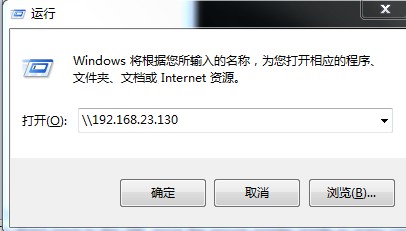
并且我们看到了share文件夹
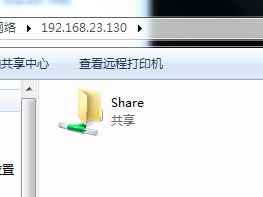
步骤2:创建aaa.txt
![]()
步骤3:在Linux中查看是否存在

十二、sysv-rc-conf(开启关闭服务)
步骤1:sudo apt-get install sysv-rc-conf
步骤2:开启
sudo sysv-rc-conf
效果如下:
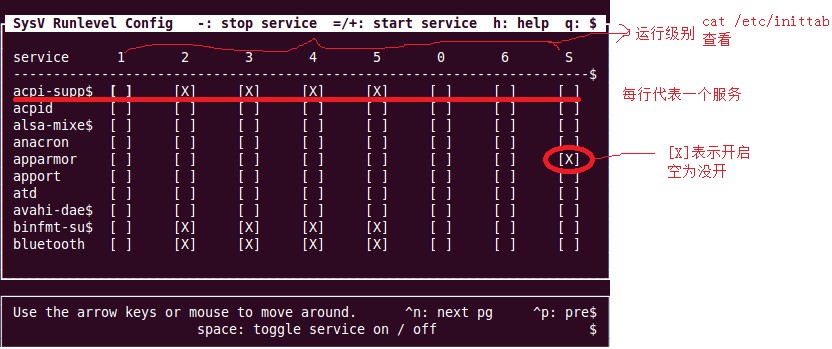
按q退出;
十三、安装SSH
SSH是windows远程登录Linux的工具,Linux需要安装SSH,windows安装了SSH Client;
步骤1:Linux安装SSH并开启服务
sudo apt-get install ssh;
步骤2:Windows安装SSH Client

1.SSH Client的使用
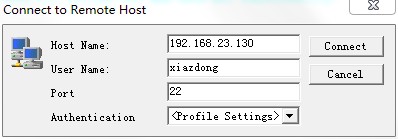
登录后如下图:

我们可以再Linux中查看远程登录的用户:输入netstat -anp | more
如下图:
![]()
进程号为:3053,IP为192.168.23.1 ,如果我们想把它封杀掉,则可以再Linux中输入:kill 3053 即可;效果如下:

2. SSH File Transfer的使用
连接后效果如下:
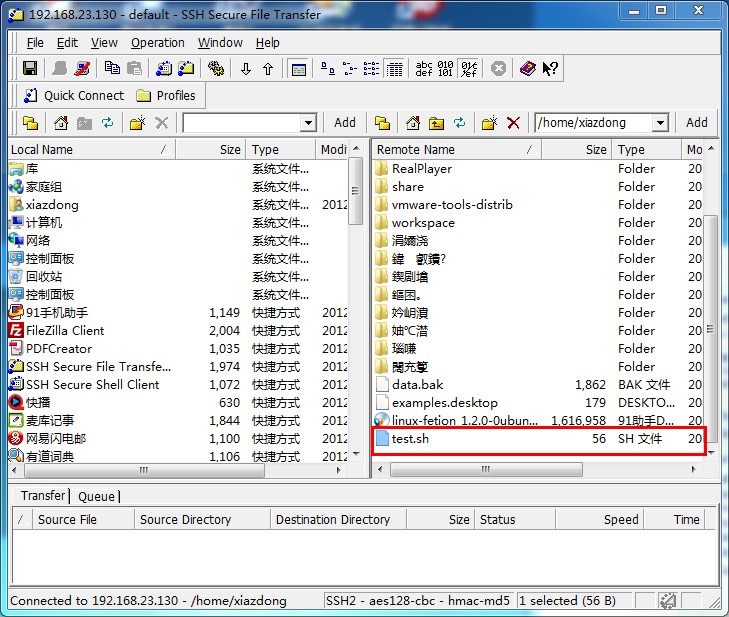
如果我们想将test.sh下载到windows中,则可以右击,download
缺点:不支持中文;
十四、安装PUTTY和FileZilla Client
但是SSH是有缺点的,因为SSH是不支持中文的,因此下面还要介绍两个工具分别为PUTTY和 FileZilla Client,分别作为远程登录客户端和文件上传下载客户端;
PUTTY设置编码如下:

FileZilla Client的使用

连接后的效果如下所示:
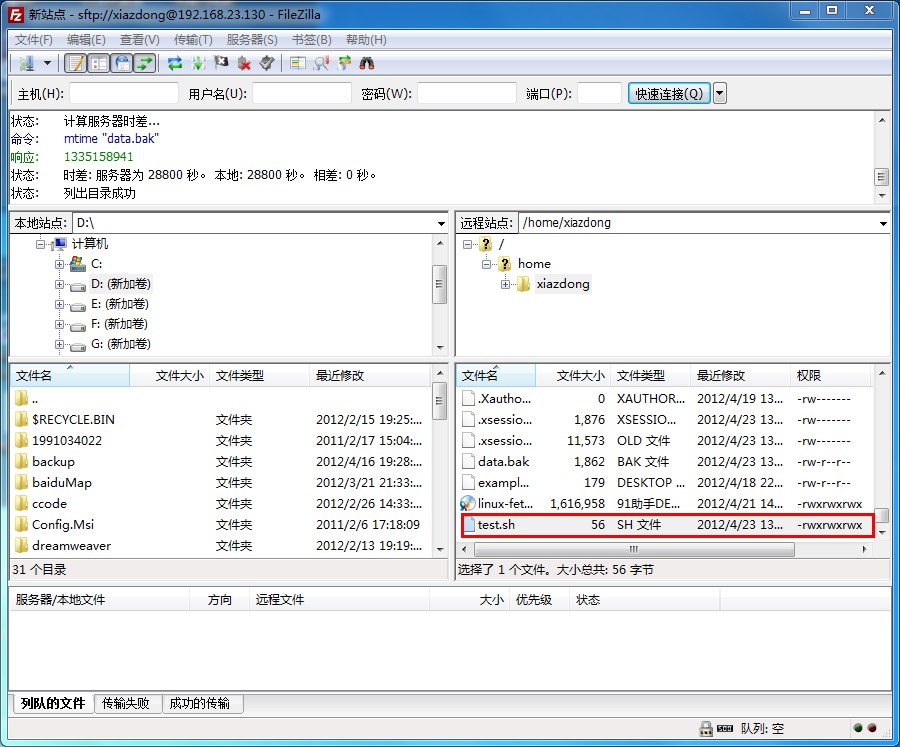
如果我们想下载test.sh,则可以右击下载即可;
十五、安装飞信
OpenFetion
步骤1:在命令行下输入以下命令
sudo gedit /etc/apt/sources.list
步骤2:在文件尾端添加:
11.04: 代码: deb http://ppa.launchpad.net/happyaron/ppa/ubuntu natty main
10.10: 代码: deb http://ppa.launchpad.net/happyaron/ppa/ubuntu maverick main
10.04: 代码: deb http://ppa.launchpad.net/happyaron/ppa/ubuntu lucid main
9.10: 代码: deb http://ppa.launchpad.net/happyaron/ppa/ubuntu karmic main
9.04: 代码: deb http://ppa.launchpad.net/happyaron/ppa/ubuntu jaunty main
8.10: 代码: deb http://ppa.launchpad.net/happyaron/ppa/ubuntu intrepid main
8.04: 代码: deb http://ppa.launchpad.net/happyaron/ppa/ubuntu hardy main
步骤3:在命令行输入
sudo apt-key adv --keyserver keyserver.ubuntu.com --recv-keys DDA4DB69
步骤4:sudo apt-get update
步骤5:sudo apt-get install openfetion
在下图中打开:
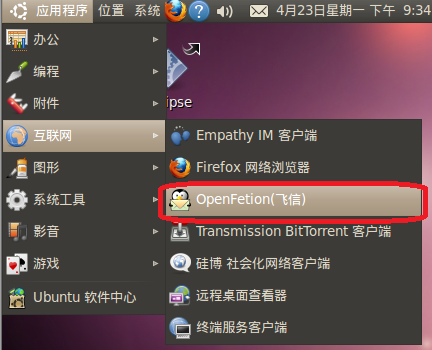
十六、安装Multiget(类似迅雷)
直接在Ubuntu软件中心寻找即可;
十七、安装Wine
sudo add-apt-repository ppa:ubuntu-wine/ppa
sudo apt-get update sudo apt-get install wine
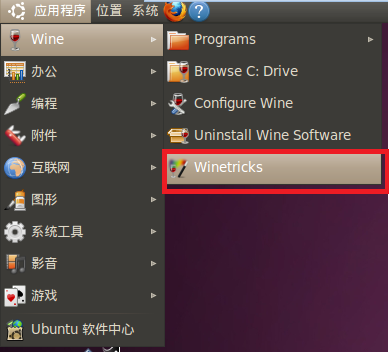
十八、MPlayer和SMPlayer
步骤1:打开新立得软件管理器并搜索mplayer
20. zhcon安装
yum install ncurses
yum install ncurses-devel
zhcon:http://sourceforge.net/projects/zhcon/files/zhcon/0.2.6/zhcon-0.2.5.tar.gz/download
zhcon-patch:http://sourceforge.net/projects/zhcon/files/zhcon/0.2.6/zhcon-0.2.5-to-0.2.6.diff.gz/download
tar zxvf zhcon-0.2.5.tar.gz
gzip -d zhcon-0.2.5-to-0.2.6.diff.gz
patch -p0 < zhcon-0.2.5-to-0.2.6.diff
./zhcon-0.2.5/configure --prefix=/usr/local/zhcon
make
make install

问题:如何修改root的密码?
答:sudo passwd root 即可修改;
问题:为什么在vmware中直接进入了Ubuntu,怎么进入安全模式呢?
答:GRUB界面是引导界面,选择进入Ubuntu启动模式的方法,但是默认隐藏,需要在开机时长按 SHIFT 进入;
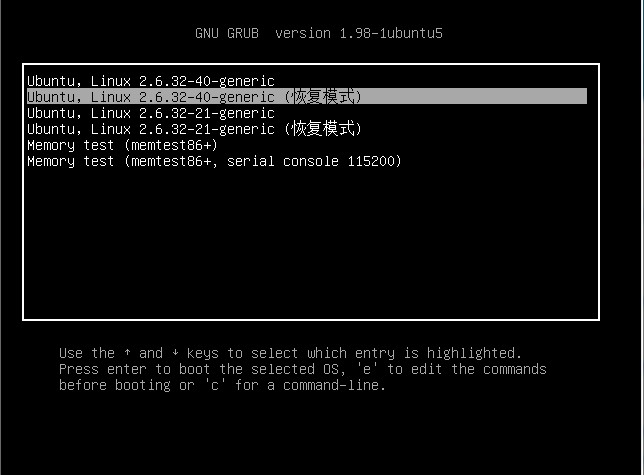
问:修改开机默认的模式及启动运行级别?
按住e 即可编辑命令;
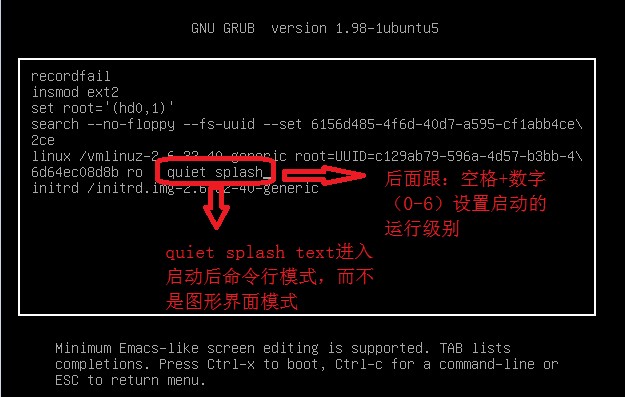
按Ctrl+X根据以上命令启动;
问:为什么按CTRL+SHIFT+F1进入命令行模式会出现中文乱码?
答:需要安装zhcon。
步骤1:在命令行模式输入以下命令
sudo apt-get install zhcon
步骤2:在命令行模式输入zhcon --utf8 运行;
如下图所示
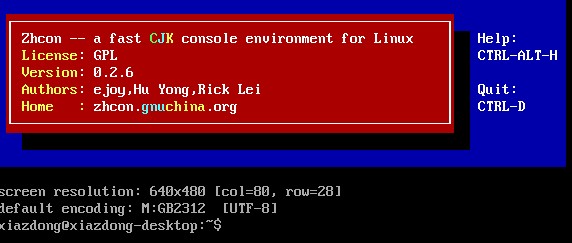 :
:
你所不知道的Linux版本
Damn Small Linux 50M
Puppy Linux 80M
Tiny Core Linux 12M